Vba에서 원형 차트를 만드는 방법(예제 포함)
VBA를 사용하여 Excel에서 원형 차트를 만들려면 다음 기본 구문을 사용할 수 있습니다.
SubCreatePieChart ()
Dim MyChart As ChartObject
' get input range from user
Set Rng = Application.InputBox(Prompt:=" Select chart input range ", Type:=8)
'create pie chart
Set MyChart = Worksheets(" Sheet1 ").ChartObjects.Add(Left:=ActiveCell.Left, _
Width:=400, Top:=ActiveCell.Top, Height:=300)
MyChart.Chart.SetSourceDataSource:=Rng
MyChart.Chart.ChartType = xlPie
End Sub
이 특정 매크로는 사용자에게 입력 범위를 요청한 다음 입력 범위를 사용하여 자동으로 원형 차트를 생성하고 현재 활성 셀에 있는 차트의 왼쪽 상단 모서리와 함께 Sheet1 이라는 시트에 삽입합니다.
다음 예에서는 이 매크로를 실제로 사용하는 방법을 보여줍니다.
예: VBA에서 원형 차트를 만드는 방법
다양한 농구 선수가 득점한 점수에 대한 정보가 포함된 다음과 같은 데이터 세트가 Excel에 있다고 가정합니다.
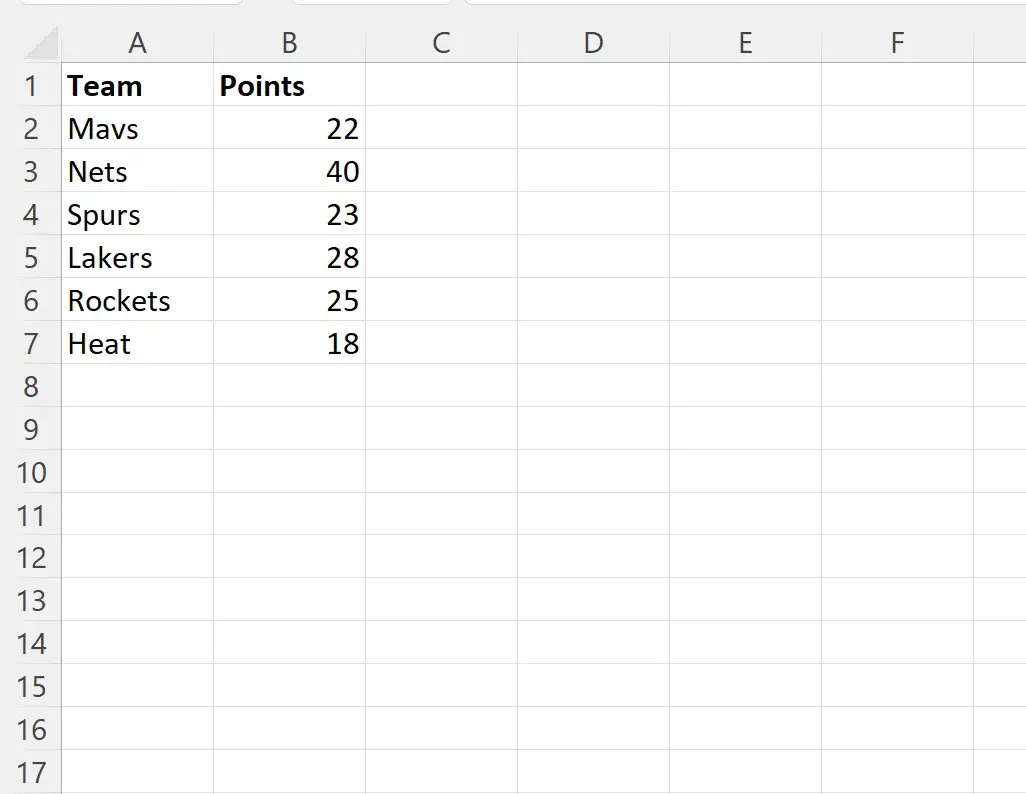
VBA를 사용하여 이 데이터 세트를 사용하여 원형 차트를 생성한다고 가정해 보겠습니다.
이를 위해 다음 매크로를 생성할 수 있습니다:
SubCreatePieChart ()
Dim MyChart As ChartObject
' get input range from user
Set Rng = Application.InputBox(Prompt:=" Select chart input range ", Type:=8)
'create pie chart
Set MyChart = Worksheets(" Sheet1 ").ChartObjects.Add(Left:=ActiveCell.Left, _
Width:=400, Top:=ActiveCell.Top, Height:=300)
MyChart.Chart.SetSourceDataSource:=Rng
MyChart.Chart.ChartType = xlPie
End Sub
이 매크로를 실행하려면 Excel의 상단 리본에 있는 개발자 탭을 클릭한 다음 매크로를 클릭하면 됩니다.
그런 다음 CreatePieChart 라고 표시된 항목을 클릭한 다음 Run을 클릭합니다.
Run 을 클릭하면 막대 차트의 입력 범위를 묻는 메시지가 표시됩니다.
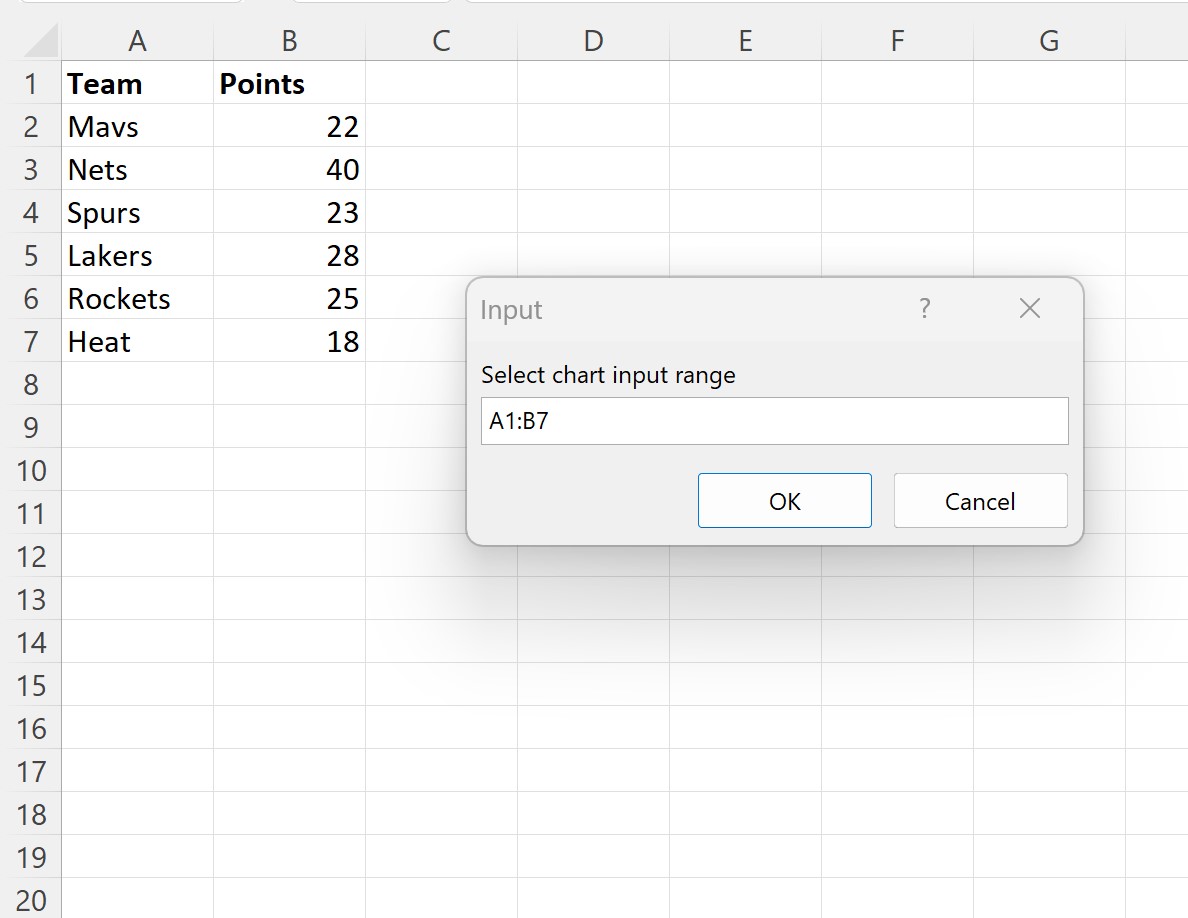
A1:B7 을 입력한 다음 OK 를 누르세요.
다음 원형 차트가 자동으로 생성되어 현재 활성 셀 (D2 셀)에 있는 차트의 왼쪽 상단에 표시됩니다.
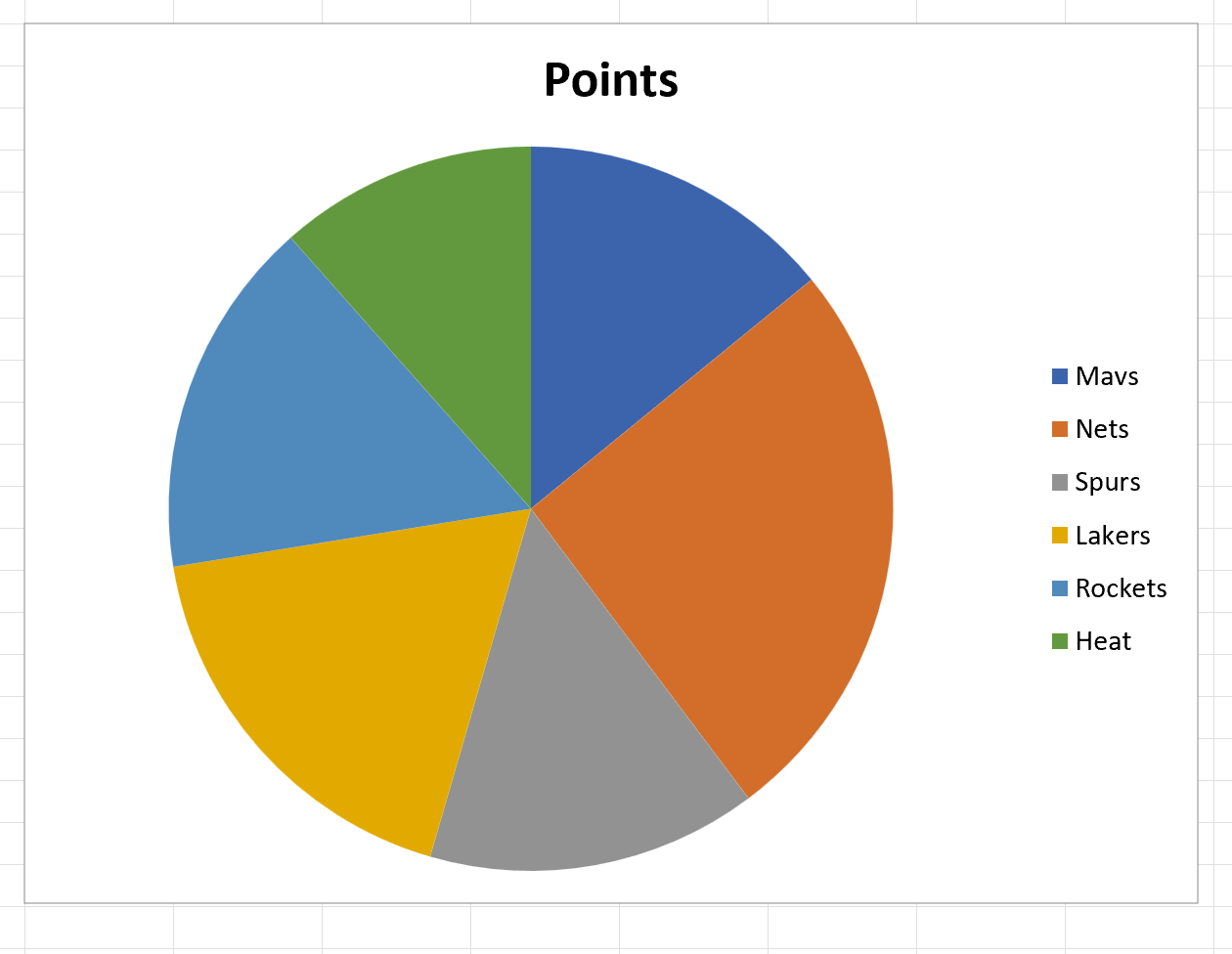
참고 : ChartObjects.Add() 함수에서 Width 및 Height 인수 값을 변경하여 원형 차트의 너비와 높이를 각각 조정할 수 있습니다.
추가 리소스
다음 자습서에서는 VBA에서 다른 일반적인 작업을 수행하는 방법을 설명합니다.